
OBS Studio は、Windows、Mac、Linux で利用できる無料のオープンソースの画面録画およびライブ ストリーミング ソフトウェアです。画面を録画したいのですが、OBS Studioを使用するにはどうすればよいですか? PHPエディターのYuzaiがOBS Studioで画面を録画する方法と問題を解決する方法を詳しく紹介します。次のコンテンツでは、OBS Studio での画面録画のスキルを簡単にマスターするためのステップバイステップのガイドを提供します。
1. OBS Studio を開き、ソースの下のプラス記号をクリックします。
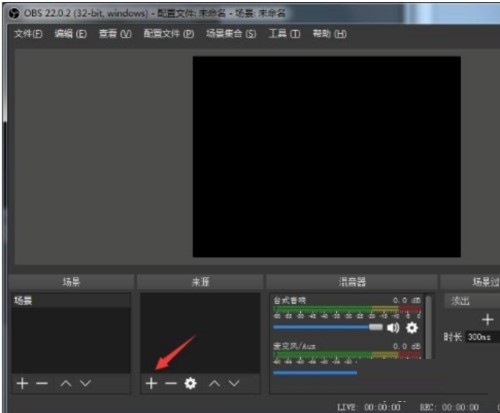
2. ドロップダウン メニューで [モニター キャプチャ] を選択します。
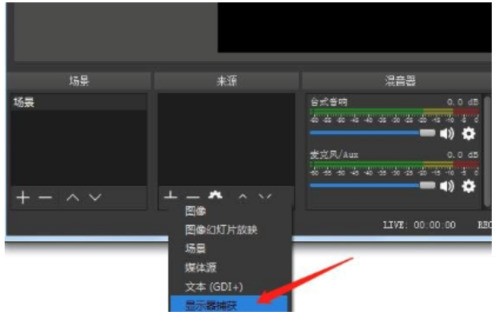
3. コントロールの下にある [録画開始] をクリックしてビデオを録画します。
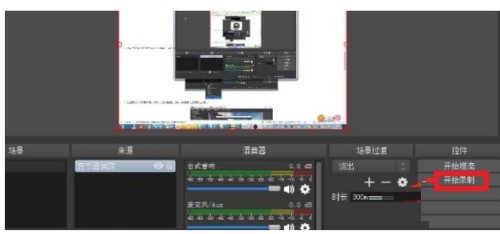
4. 録画が完了したら、ファイルの下の表示画像をクリックしてビデオファイルを表示します。
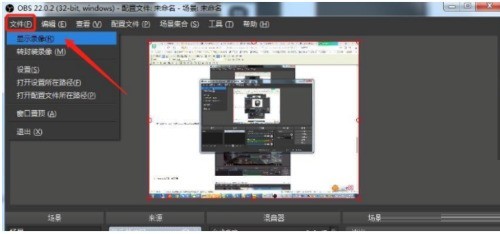
以上がOBS Studioで画面を録画する方法_OBS Studioで画面を録画する方法の詳細内容です。詳細については、PHP 中国語 Web サイトの他の関連記事を参照してください。